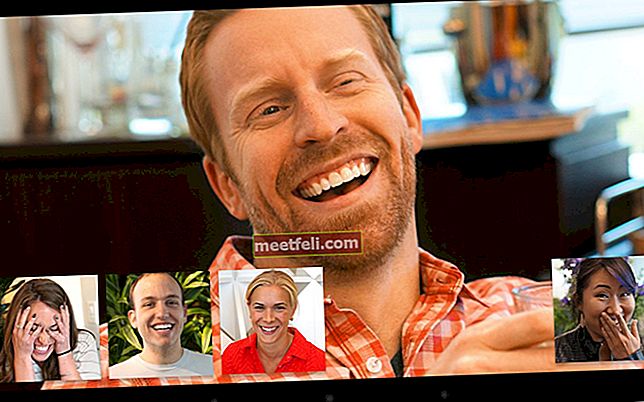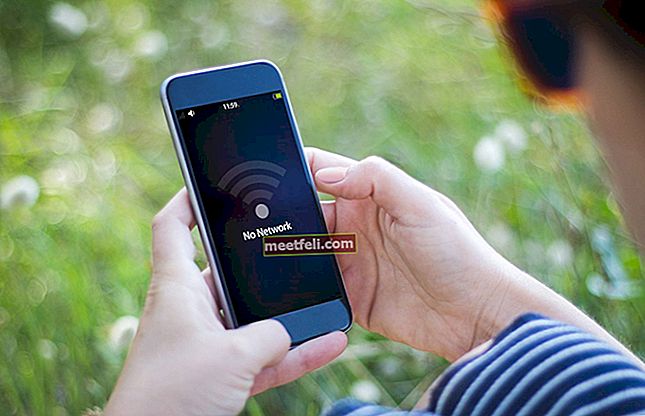Google a implementat în browserul său Chrome o funcție utilă care vă permite să traduceți orice text online în timp real. Programul găsește automat toate cuvintele străine, le traduce în limba dvs. și înlocuiește originalul de pe aceeași pagină. În același timp, fontul, culoarea și locația textului vor fi neschimbate. Această caracteristică va fi foarte utilă utilizatorilor, care lucrează adesea cu resursele în limba engleză. În acest text, vom explica cum să traducem pagina web din Google Chrome în limba dvs. maternă.
De asemenea, puteți citi: Cum să găsiți un singur cuvânt pe pagina web Google Chrome
Cum să traduceți pagina web în Google Chrome în limba dvs. nativă
În primul rând, trebuie să specificați limba maternă, dacă nu a fost instalată automat, așa puteți activa această caracteristică:
- Lansați Chrome
- În capătul din dreapta al barei de instrumente, faceți clic pe pictograma sub formă de trei linii pentru a deschide meniul
- Găsiți „Setări” și faceți clic pe el
- Derulați până la sfârșit și accesați secțiunea „Afișare avansată”
- Găsiți categoria „Limbi” și faceți clic pe „Setări limbă și introducere”
- În listă, selectați limba maternă (de exemplu franceză) și faceți clic pe „Afișați Google Chrome în această limbă”
- Acum selectați franceza și bifați caseta de sub „Oferiți traducerea paginilor în această limbă”
- Dacă aveți nevoie de o traducere din alte limbi, faceți clic pe „Adăugați” pentru a selecta alta din listă.
- Faceți clic pe „Finalizare” și reporniți browserul.
Acum puteți încerca să utilizați serviciul:
La sfârșitul barei de adrese, veți găsi pictograma cu litera „A”, faceți clic pe ea și vă va oferi să traduceți pagina în franceză. Faceți clic pe „Tradiure” și pagina va fi tradusă.

Dacă caseta nu este afișată - puteți porni oricând procesul manual. Pentru a face acest lucru, faceți clic dreapta pe butonul mouse-ului de pe pagina în limba engleză și în meniu veți vedea opțiunea „Traduire en francais”. Faceți clic pe ea și pagina va fi tradusă.

Sursa imaginii: www.cdn.wall-pix.net
De asemenea, puteți citi: Cum să alegeți locația de descărcare implicită în Google Chrome